Maison >Problème commun >Apprenez à résoudre le problème selon lequel l'icône dans le coin inférieur droit de la barre des tâches Win7 est vide
Apprenez à résoudre le problème selon lequel l'icône dans le coin inférieur droit de la barre des tâches Win7 est vide
- WBOYWBOYWBOYWBOYWBOYWBOYWBOYWBOYWBOYWBOYWBOYWBOYWBavant
- 2023-07-13 10:29:138872parcourir
Certains amis ont découvert qu'il y avait un problème avec leur système Win7. Pourquoi l'icône dans le coin inférieur droit de la barre des tâches Win7 est-elle vide (ce qui indique qu'elle occupe la position de l'icône, mais ne peut pas être affichée ou cliquée). Le problème persiste après. redémarrer l'ordinateur. L'éditeur vous apprendra comment résoudre le problème selon lequel l'icône dans le coin inférieur droit de la barre des tâches Win7 est vide.
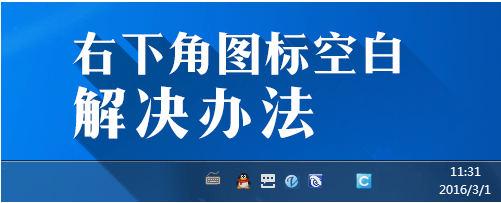
Méthode 1 : Créez un fichier pour vider le cache des icônes de Windows 7
1 Saisissez le contenu suivant dans [Bloc-notes] :
rem Fermez l'explorateur de shell Windows
taskkill /f /im explorer.exe
.rem nettoie la base de données du cache des icônes du système
attrib -h -s -r "%userprofile%AppDataLocalIconCache.db"
del /f "%userprofile%AppDataLocalIconCache.db"
attrib /s /d -h -s - r " %userprofile%AppDataLocalMicrosoftWindowsExplorer*"
del /f "%userprofile%AppDataLocalMicrosoftWindowsExplorerrthumbcache_32.db"
del /f "%userprofile%AppDataLocalMicrosoftWindowsExplorerrthumbcache_96.db"
del /f "%userprofile%AppDataLocalMicrosoftWindowsExplorerrthumbcache_ 102.d b"
del /f "%userprofile%AppDataLocalMicrosoftWindowsExplorerrthumbcache_256.db"
del /f "%userprofile%AppDataLocalMicrosoftWindowsExplorerrthumbcache_1024.db"
del /f "%userprofile%AppDataLocalMicrosoftWindowsExplorerrthumbcache_idx.db"
del /f "%userprofile%App DataLocalMicrosoftWindowsExplo rerthumbcache_sr.db"
rem Nettoyer les icônes dans la mémoire de la barre d'état système
echo et reg delete "HKEY_CLASSES_ROOTLocal SettingsSoftwareMicrosoftWindowsCurrentVersionTrayNotify" /v IconStreams
echo et reg delete "HKEY_CLASSES_ROOTLocal SettingsSoftwareMicrosoftWindowsCurrentVersionTrayNotify" /v PastIconsStream
rem Redémarrez le shell Windows exp lorer
start explorer
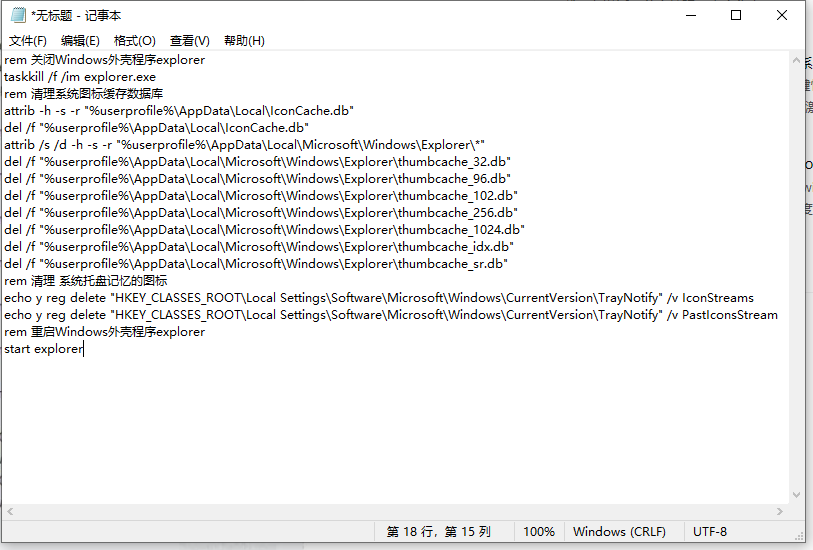
2 Cliquez sur [Fichier (F)] dans la barre de menu du Bloc-notes et sélectionnez [Enregistrer sous (A)].
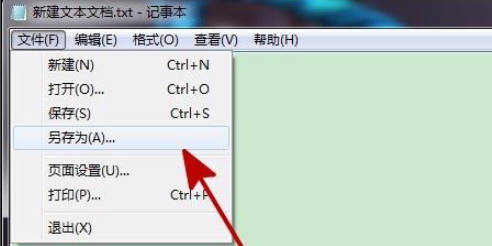
3. Sélectionnez [Tous les fichiers] comme type de sauvegarde et nommez-le a.bat.
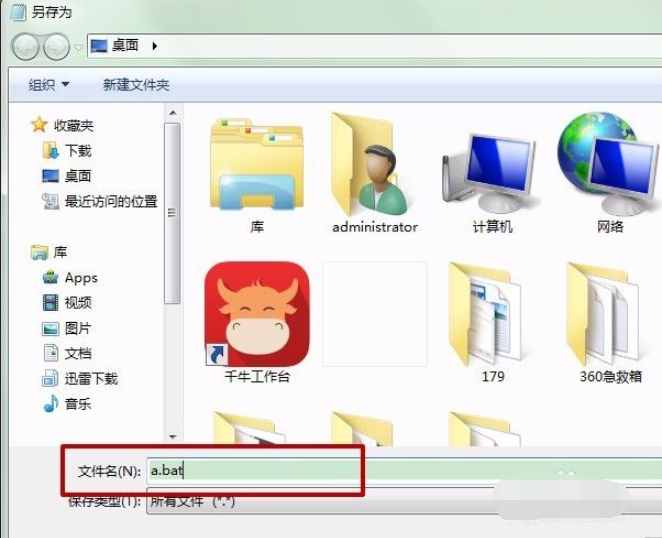
4. Après avoir enregistré, double-cliquez sur a.bat pour exécuter.
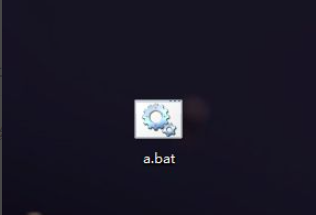
Méthode 2 : Supprimez manuellement le fichier iconcache.db
1. La façon de vider le cache des icônes est de supprimer le fichier. Après la suppression, le système le recréera.
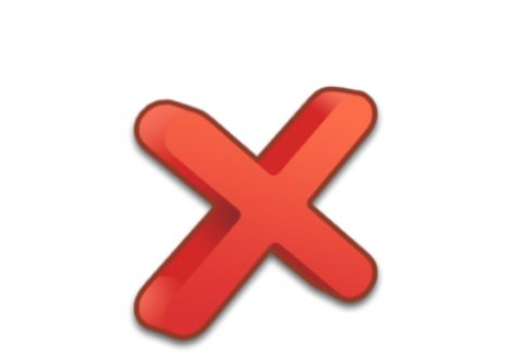
2. L'emplacement du fichier de cache d'icônes dans le système Windows 7 est : [C:UsersadministratorAppDataLocalIconCache.db].
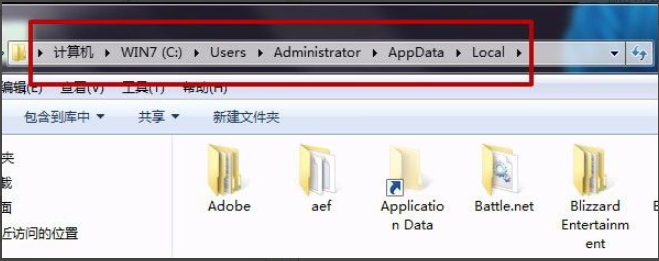
3. Ouvrez le gestionnaire de tâches, terminez le processus [explorer.exe], puis créez un nouveau processus [explorer.exe] pour restaurer l'icône.
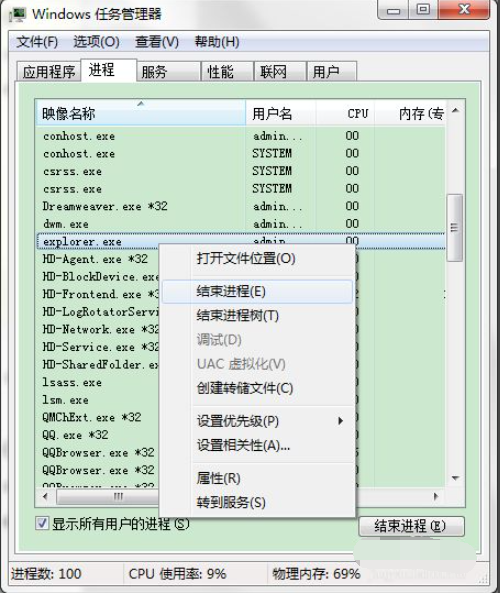
Méthode 3 : Appuyez sur F8 lors du démarrage pour démarrer en mode sans échec
Après être entré dans le système, recherchez le fichier iconcache.db sur chaque disque et supprimez-le. Après avoir redémarré l'ordinateur, c'est normal.
Vous trouverez ci-dessus plusieurs solutions à l'icône vide dans le coin inférieur droit de la barre des tâches Win7. Vous pouvez vous référer au tutoriel pour résoudre ce problème.
Ce qui précède est le contenu détaillé de. pour plus d'informations, suivez d'autres articles connexes sur le site Web de PHP en chinois!

